Mục lục
Thế gian có hai kiểu người sử dụng máy tính. Một là người hỗ trợ và hai là người được hỗ trợ. Để cả hai tương tác được với nhau thì họ phải cài TeamViewer cho Mac, Windows, thậm chí cả điện thoại (ừm, ngoài ra cũng có một số ứng dụng khác). Windows thì cài TeamViewer khá dễ, thậm chí khi mới mua máy thì bạn đã được cửa hàng cài sẵn TeamViewer trên máy rồi. Còn họ nhà Apple thì sau khi tự tải và cài TeamViewer cho MacBook, bạn còn phải cấp quyền cho TeamViewer để nó hoạt động. Hãy làm theo bài hướng dẫn này để sử dụng TeamViewer trên Mac của bạn nhé!
| Ứng dụng | TeamViewer 15 trở lên |
| Chip | M1, M2, Intel |
| Cấp quyền truy cập | Screen Recording và Accessibly |
| Phiên bản | Miễn phí |
Cách tải Teamviewer cho Mac
Có nhiều cách tải Teamviewer khác nhau, miễn là link chính hãng là được. Bạn chọn một trong những cách sau nhé. Khi tải về sẽ là file có đuôi dmg.
- Link 1: https://www.teamviewer.com/en/download/mac-os/
- Link 2: https://download.teamviewer.com/download/TeamViewer.dmg
- Link 3: http://download.teamviewer.com/
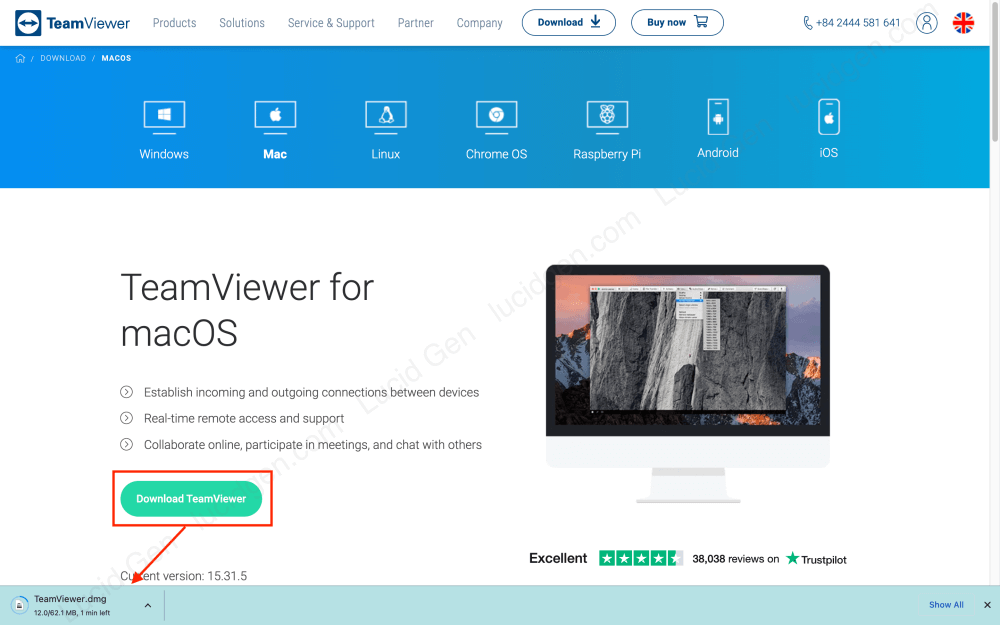
Cách cài Teamviewer cho Mac
Sau khi tải Teamviewer cho Mac xong thì bạn làm theo hướng dẫn sau để cài Teamviewer cho Mac nhé:
Bước 1: Bạn mở file TeamViewer.dmg lên và nhấp đúp vào biểu tượng Install TeamViewer. Nếu có hộp thoại xác nhận thì bạn chọn Open nhé.
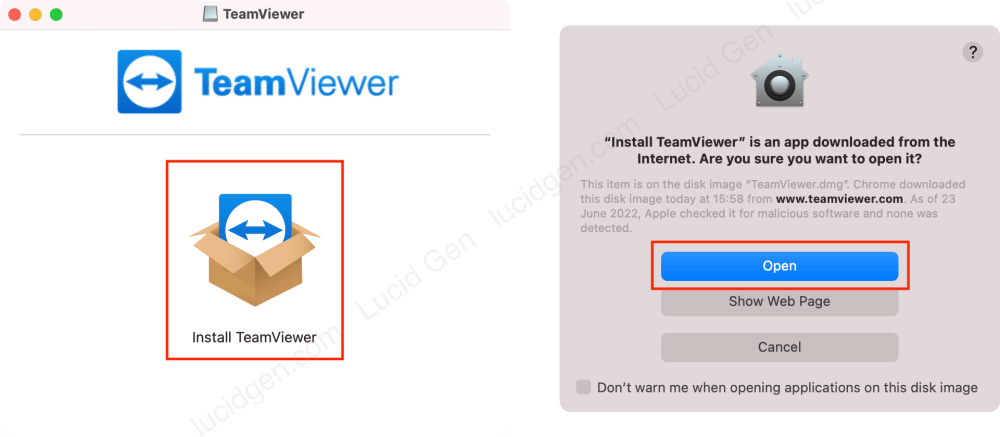
Bước 2: Bạn tích vào dòng I accept the EULA and the DPA rồi chọn Continue. Nếu có hộp thoại xin quyền truy cập thư mục Downloads thì bạn chọn OK.

Bước 3: Ở cửa sổ cài đặt TeamViewer cho Mac, bạn cứ để các tùy chọn mặc định và nhấp Continue. Nếu có hộp thoại xác nhận thì bạn nhập mật khẩu hoặc quét vân tay (tùy máy của bạn).

Bước 4: Khi cài TeamViewer cho Mac xong thì bạn nhấp Close. Nếu có hộp thoại hỏi bạn muốn xoá file cài đặt TeamViewer cho Mac không thì bạn chọn Move To Trash để xóa.

Bước 5: Tạo tài khoản TeamViewer hoặc đăng nhập tài khoản TeamViewer mà bạn đã có. Ngày xưa thì chúng ta không cần có tài khoản vẫn dùng được, bây giờ thì phải đăng nhập mới dùng được nhé.

Bước 6: Đăng nhập tài khoản TeamViewer của bạn, nhớ tích vào Keep me signed in để lần sau đỡ phải đăng nhập lại.

Bây giờ bạn đã có thể kết nối tới máy người khác bằng Partner ID để điều khiển máy tính của họ. Nhưng nếu bạn muốn cho người khác điều khiển máy tính của bạn thì bạn cần thực hiện thêm thao tác cấp quyền truy cập TeamViewer, mình có hướng dẫn ngay bên dưới,
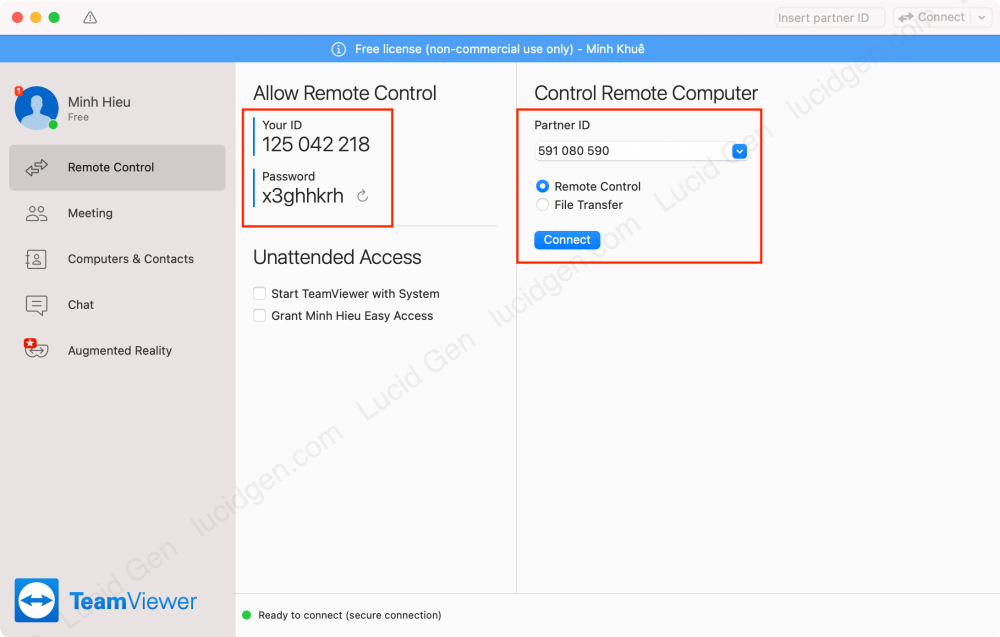
Cấp quyền truy cập cho Teamviewer trên Mac
Bạn cần phải cấp quyền truy cập cho TeamViewer trên Mac nếu bạn muốn nhờ người khác điều khiển máy tính của bạn. Chúng ta sẽ cấp quyền Screen Recording và Accessibility cho TeamViewer.
- Screen Recording: Là quyền quay phim màn hình của Mac. Quyền này cho phép người điều khiển máy của bạn có thể thấy màn hình của bạn.
- Accessibility: Là quyền truy cập. Quyền này cho phép người điều khiển máy của bạn có thể thao tác chuột và bàn phím trên máy của bạn.
Bước 1: Bạn nhấp vào nút chấm than phía trên TeamViewer > nhấp Request Access ở hai quyền Screen Recording và Accessibility.

Bước 2: Bạn nhấp vào biểu tượng ổ khóa để mở khóa > tích vào TeamViewer để cấp quyền Accessibility.

Bước 3: Cũng tương tự như trên, bạn tích tiếp TeamViewer ở mục Screen Recording để cấp quyền cho TeamViewer.

Sau khi cấp quyền truy cập TeamViewer trên Mac xong thì bạn sẽ thấy hai dấu tích xanh như hình bên dưới. Lưu ý là chúng ta không cần cấp quyền Full Disk Access vì quyền này chỉ dùng để chuyển các tệp trên máy qua một máy khác.
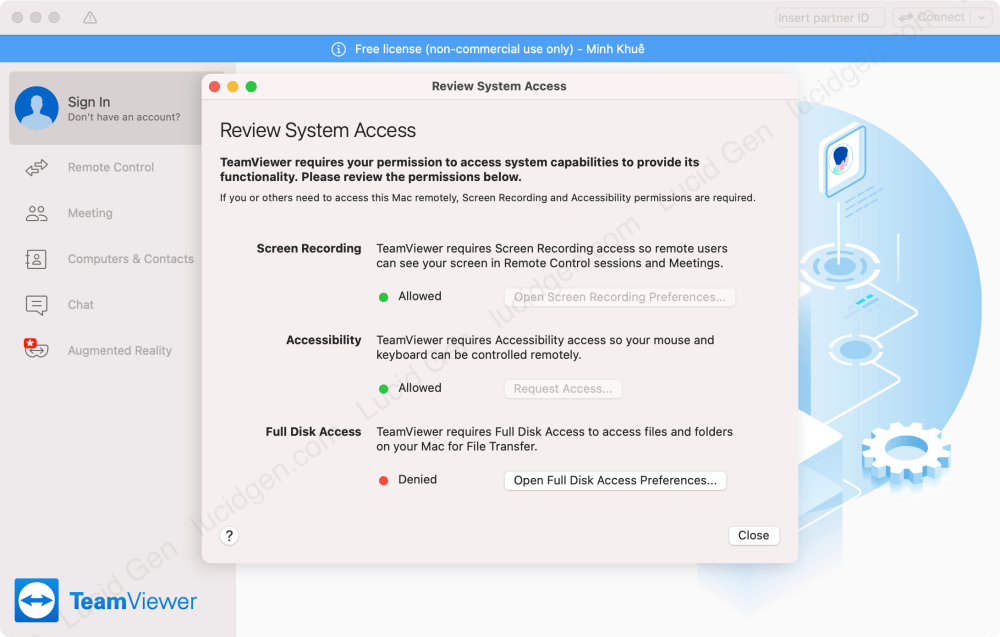
Cách cài Teamviewer cho điện thoại
Bạn hoàn toàn có thể sử dụng TeamViewer trên điện thoại để điều khiển Macbook bằng iPhone và Android.
Bước 1: Bạn tải TeamViewer từ App Store > chấp nhận điều khoản > vào phần đăng nhập.

Bước 2: Đăng nhập tài khoản TeamViewer của bạn, có thể bạn sẽ cần xác nhận qua email như hình bên dưới.
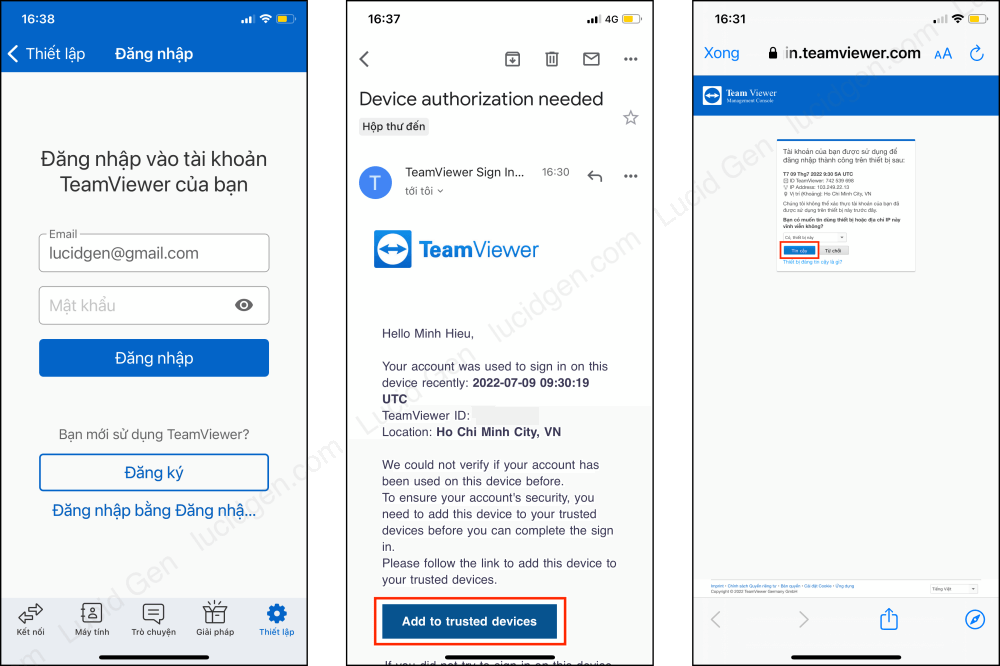
Bước 3: Nhập ID đối tác để kết nối và điều khiển máy tính của họ.

Cách sửa lỗi giới hạn của TeamViewer
Sau khi bạn sử TeamViewer trên Mac miễn phí một thời gian bạn sẽ gặp thông báo lỗi như sau:
Your license limits the maximum session duration to a partner, immediate reconnects are blocked. Please try late or upgrade your license.
TeamViewer
Mình cũng bị luôn, và bực bội nhất là bị ngay lúc đang cần sử dụng TeamViewer gấp để xử lý dịch vụ cho khách hàng. Dù có gỡ ứng dụng trên Mac rồi cài lại thì vẫn không hết lỗi này.
Sau khi tìm kiếm khắp nơi trên mạng thì mình có tìm ra phương pháp là đổi ID TeamViewer, nhưng mà sẽ rất dễ gặp lỗi vì code chưa tương thích Mac chip ARM (M1) hoặc là code chỉ áp dụng cho TeamViewer bản cũ.
Tin vui là mình đã sửa được code để fix được cho TeamViewer bất kỳ phiên bản nào, tương thích cả chip Intel và ARM (M1). Mình sẽ để phần này cho bài viết cách đổi ID TeamViewer.
Giải pháp thay thế Teamviewer
Trên Windows thì phần mềm thay thế TeamViewer phổ biến nhất là UltraViewer. Thật tiếc là UltraViewer không hỗ trợ trên Mac. Nhưng có một cái tên đang dần được nhiều người sử dụng đó là AnyDesk, phần mềm này có trên Windows, Mac, IOS, Andoird. Lucid Gen đã cài cả TeamViewer và AnyDesk để dự phòng.
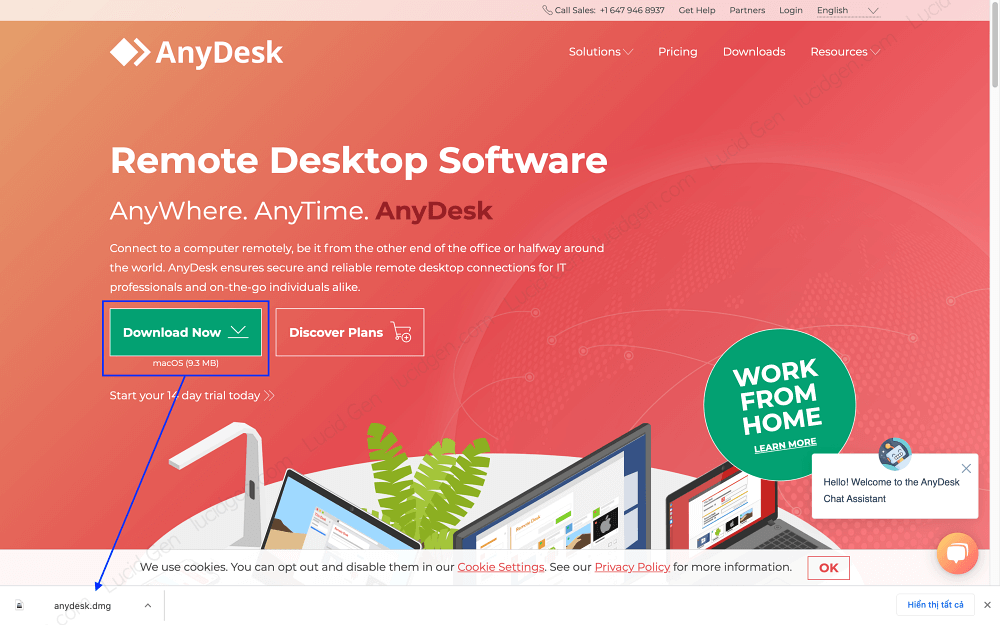
Lời kết
Bài viết này giúp bạn có cái nhìn tổng quan về cách tải và cài TeamViewer trên Mac và điện thoại. Trong quá trình cài TeamViewer cho Mac nếu bạn gặp bất cứ vấn đề gì thì đừng ngại đặt câu hỏi bên dưới phần bình luận nhé!





Kì vọng vào sự phát triển của AnyDesk :v
Ừm Hiệp. TeamViewer giờ xiết quá. Phải login rồi còn bị limit. Mất cái tính nhanh gọn khi cần gấp.